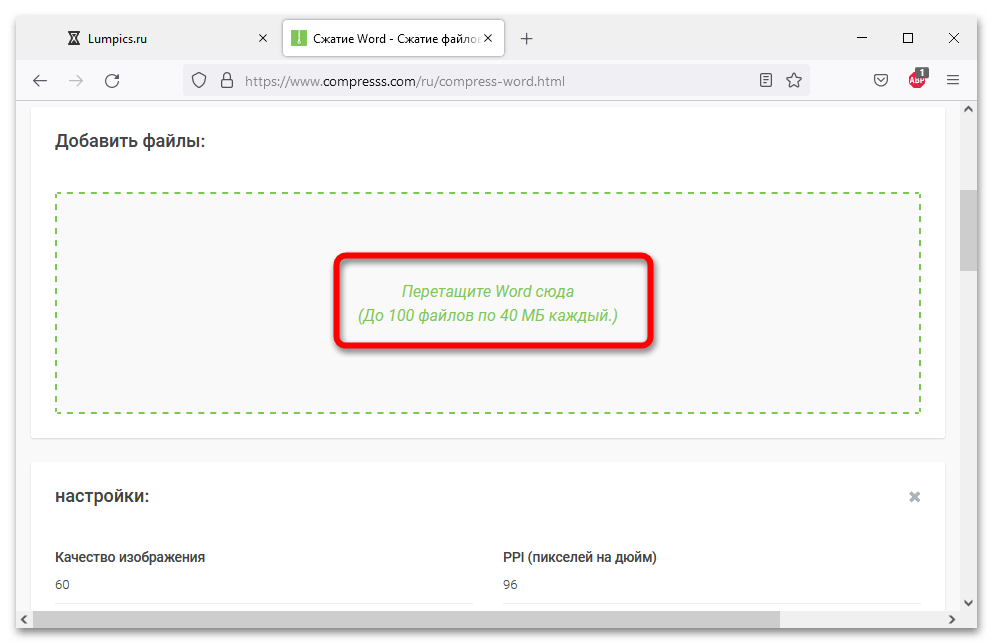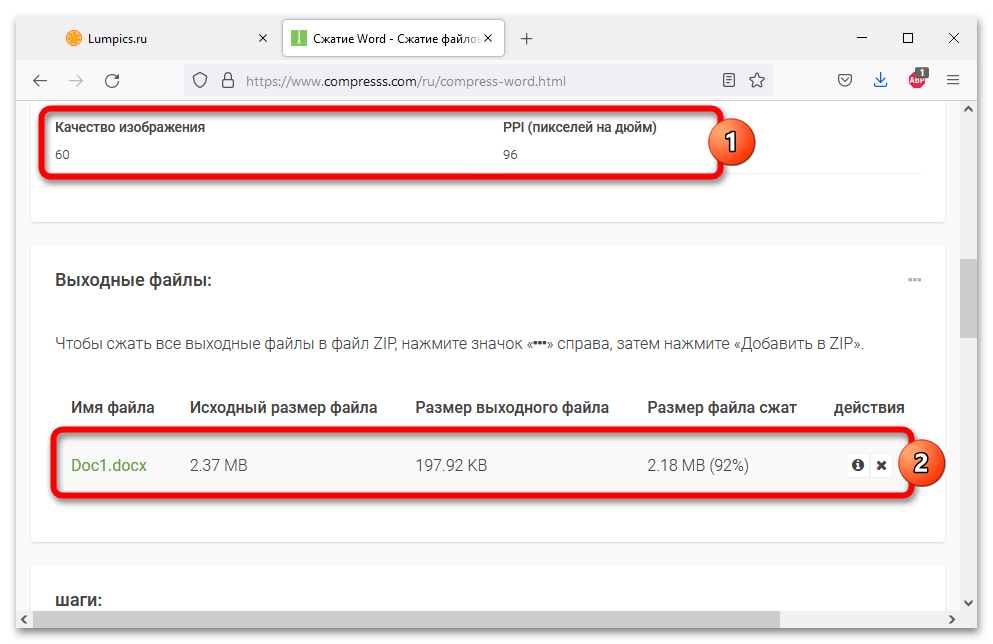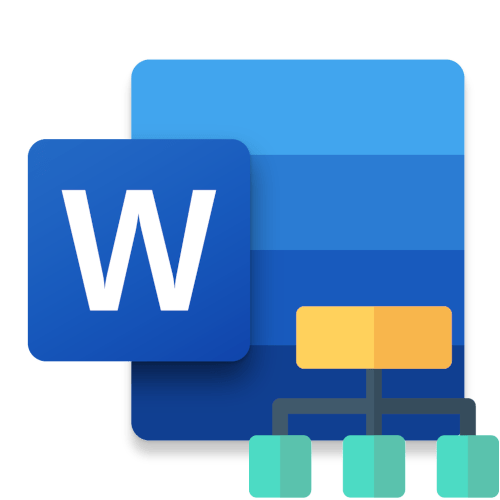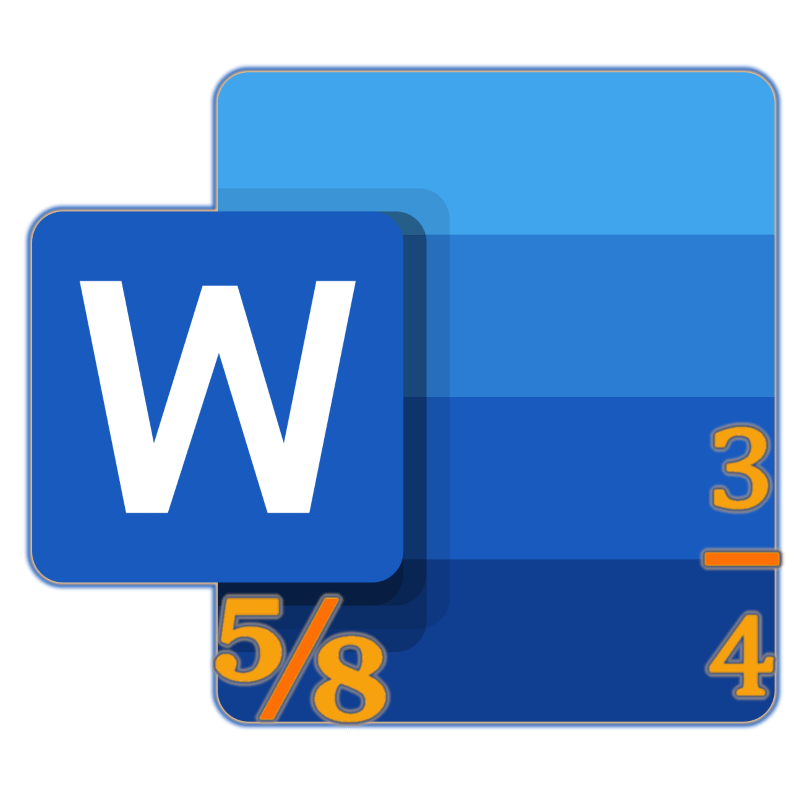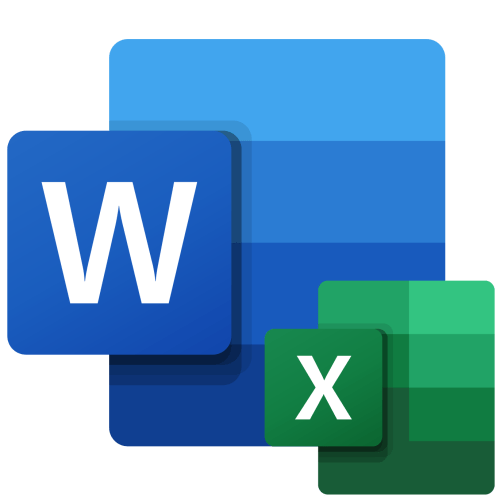Зміст
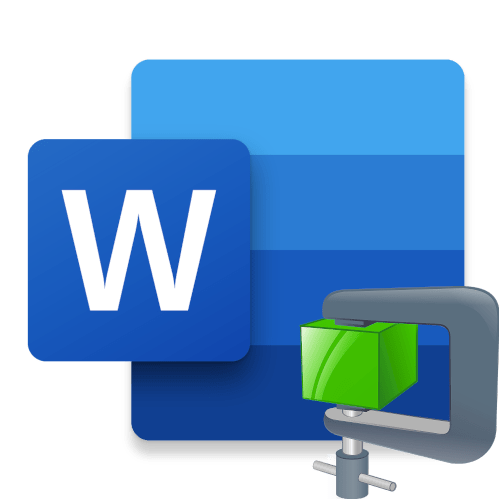
Спосіб 1: стиснення малюнків
Обсяг документа Word зазвичай відчутно зростає не через текст, а через зображення. Істотно зменшити вагу графічних файлів можна за рахунок їх стиснення. Для обробки окремого елемента виконайте таку послідовність дій:
- Виділіть потрібну картинку, перейдіть у вкладку " Формат» у верхньому меню Word, в блоці " зміна» виберіть функцію " стиснути малюнки» .
- У вікні " стиснення малюнків» ніякі параметри Не змінюйте, натисніть на «ОК» .
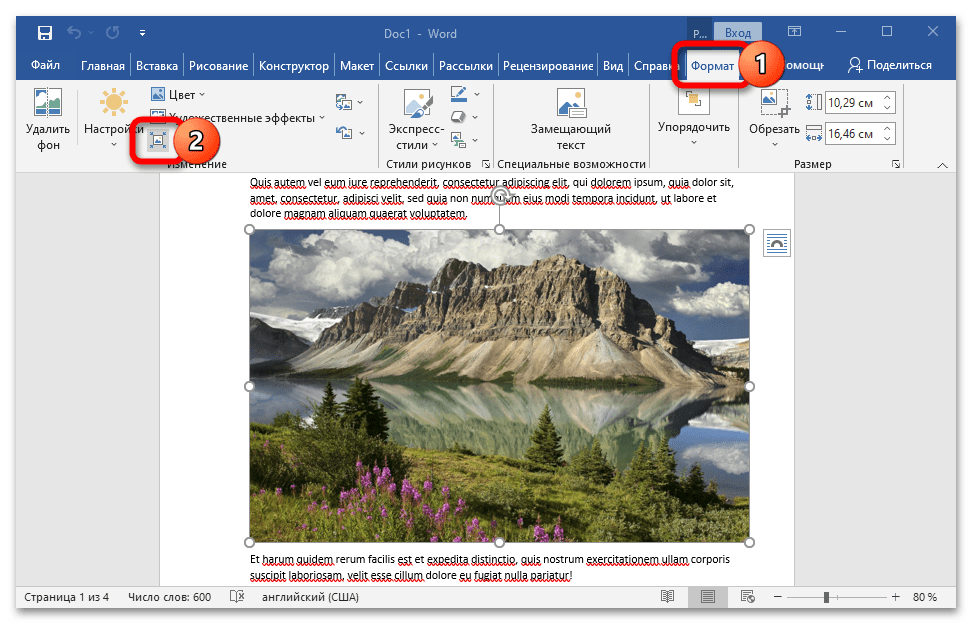
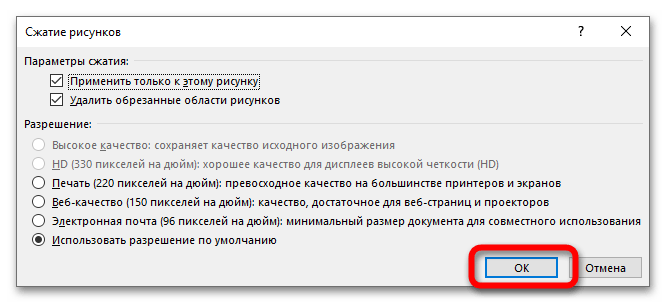
Якщо документ містить велику кількість зображень, можна стиснути їх все відразу:
- Перейдіть до меню " Файл» , клікніть по " Зберегти як» , виберіть " Огляд» .
- Вкажіть майбутнє місце розташування стисненого документа, розкрийте пункт " сервіс» . У списку виберіть " стиснути малюнки» , клікніть на «ОК» .
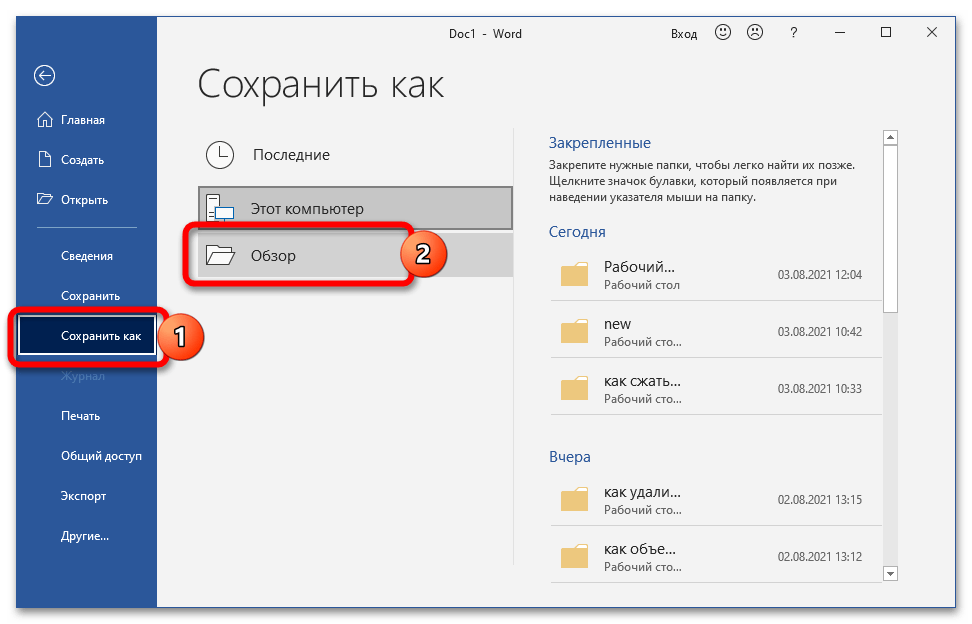
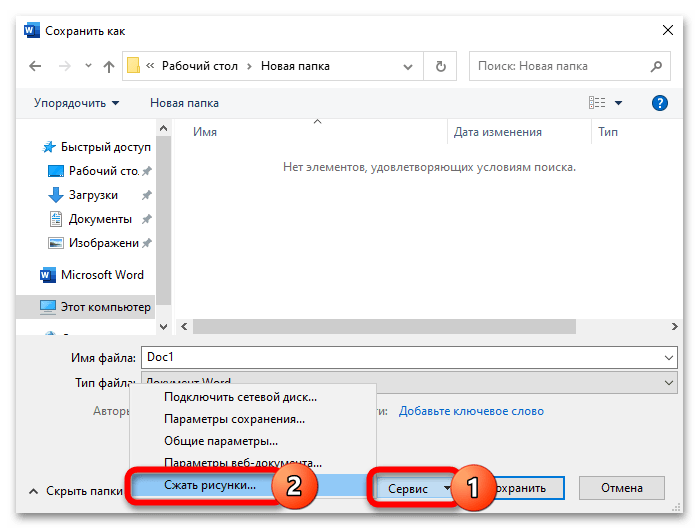
Зображення можна стискати і попередньо за допомогою спеціальних онлайн-сервісів – найбільш ефективні з них розглянуті в матеріалі нижче.
Детальніше: Як зменшити розмір картинки без втрати якості
Спосіб 2: Відмова від введення шрифтів
У кожен документ Word впроваджуються шрифти, використані автором. Це забезпечує можливість читання та друку за допомогою цих шрифтів навіть у ситуації, коли вони відсутні у використовуваній системі. Відмова від їх впровадження допоможе зменшити розмір кінцевого файлу:
- У відкритому документі перейдіть у вкладку " Файл» , відкрийте пункт »Параметри" .
- Перейдіть до розділу " збереження» , в блоці " збереження якості при спільному використанні документа» зніміть галочку з пункту " введення шрифтів у файл» . Якщо у файлі вбудовувалися шрифти і їх потрібно зберегти, активуйте впровадження і виділіть пункт " впроваджувати лише знаки, що використовуються в документі» .
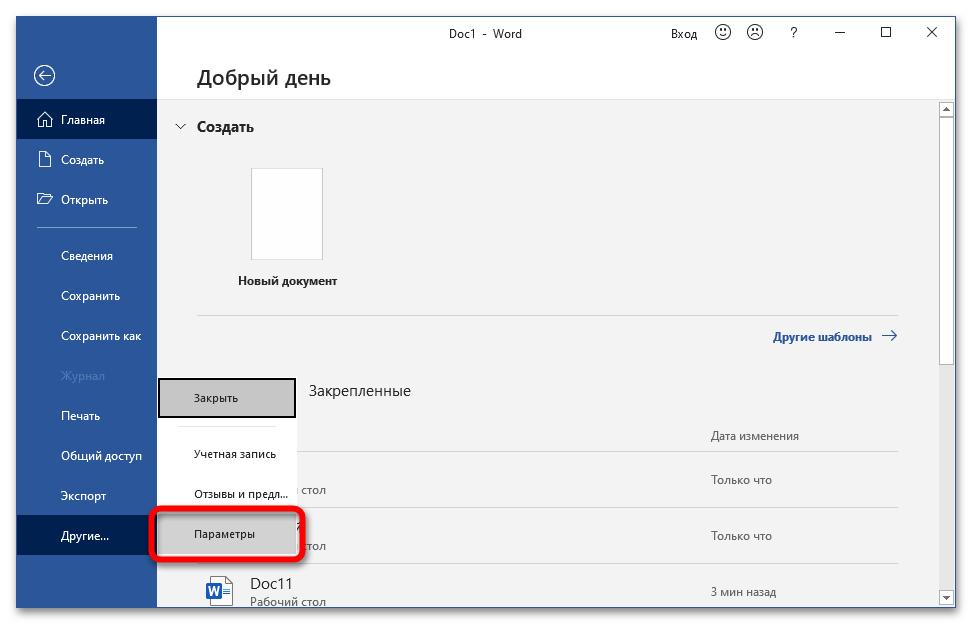
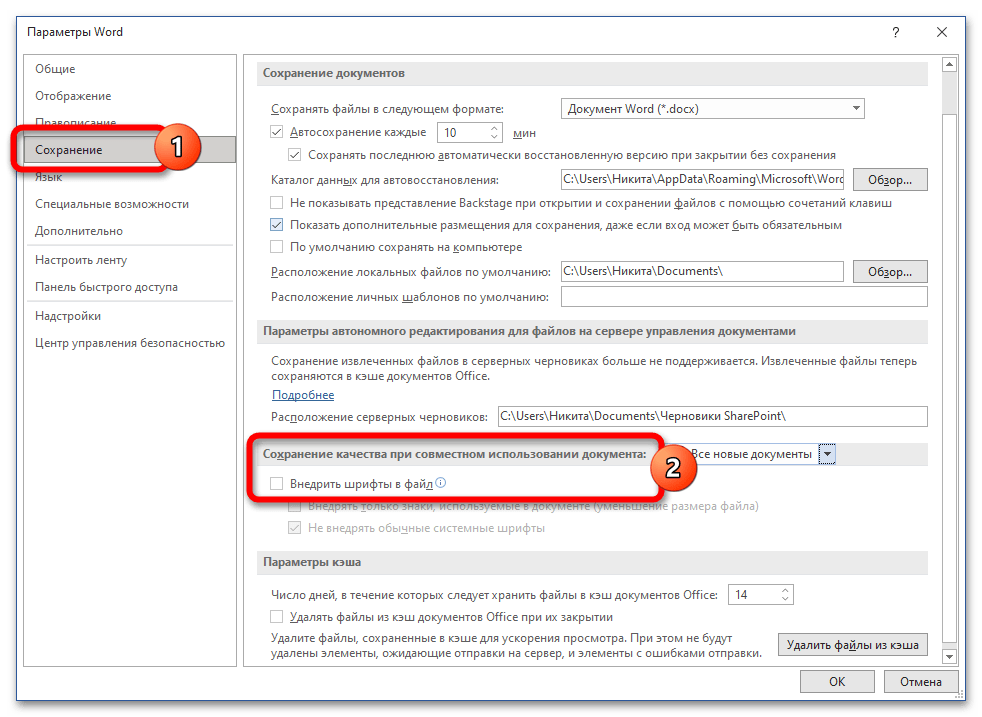
Спосіб 3: зміна формату
В актуальних випусках Word за замовчуванням використовується формат DOCX – раніше застосовувався звичайний DOC. Один і той же файл, збережений в DOCX, вийде меншого обсягу, ніж в DOC. Щоб переформатувати DOC в DOCX без використання сторонніх сервісів, дотримуйтесь такої інструкції:
- Відкрийте DOC, перейдіть до " Файл» , скористайтеся опцією " експорт» , Натисніть на " змінити тип файлу» і виберіть перший доступний варіант.
- Натисніть на " Зберегти як» , вкажіть відповідне місце.
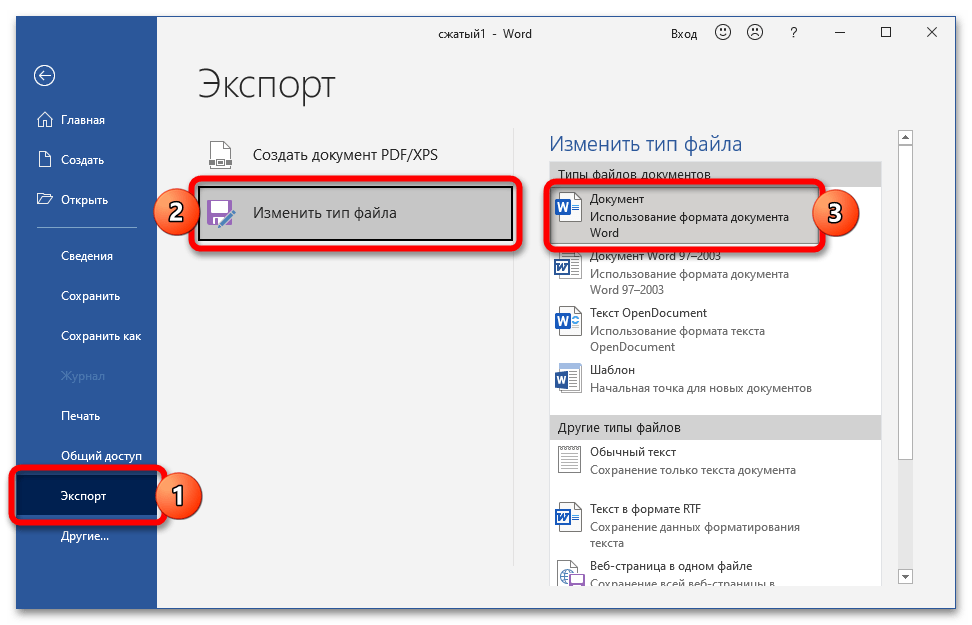
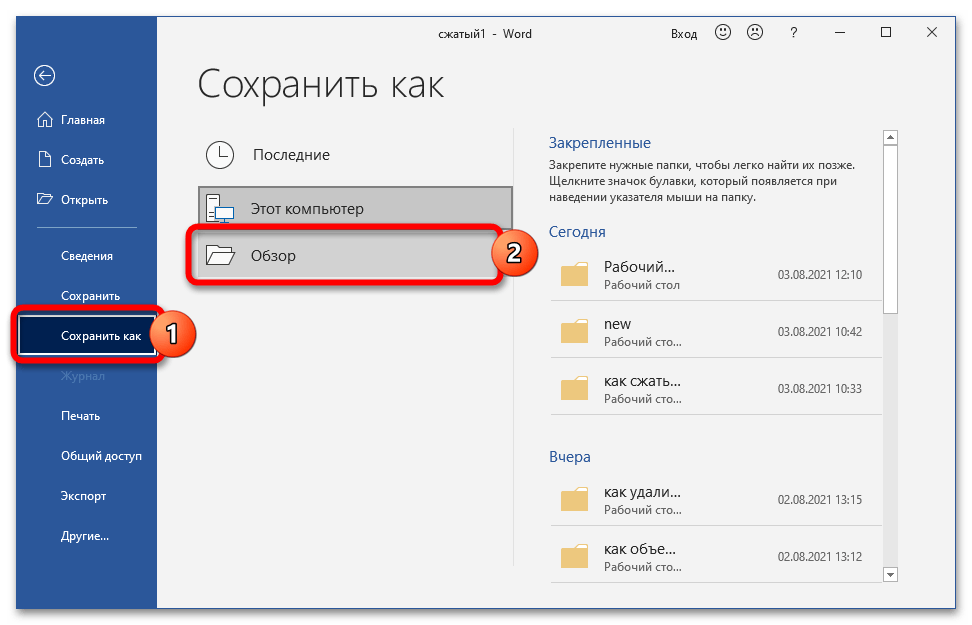
Спосіб 4: Видалення автозбережених версій
Під час роботи з документом автоматично створюються копії. Видаливши застарілі версії файлу, можна знизити його розмір:
- В меню»Файл" розгорніть розділ «відомості» , перейдіть до пункту " Управління документом» , клікніть по " відновити...» .
- У вікні з'являться всі незбережені копії – видаліть їх.
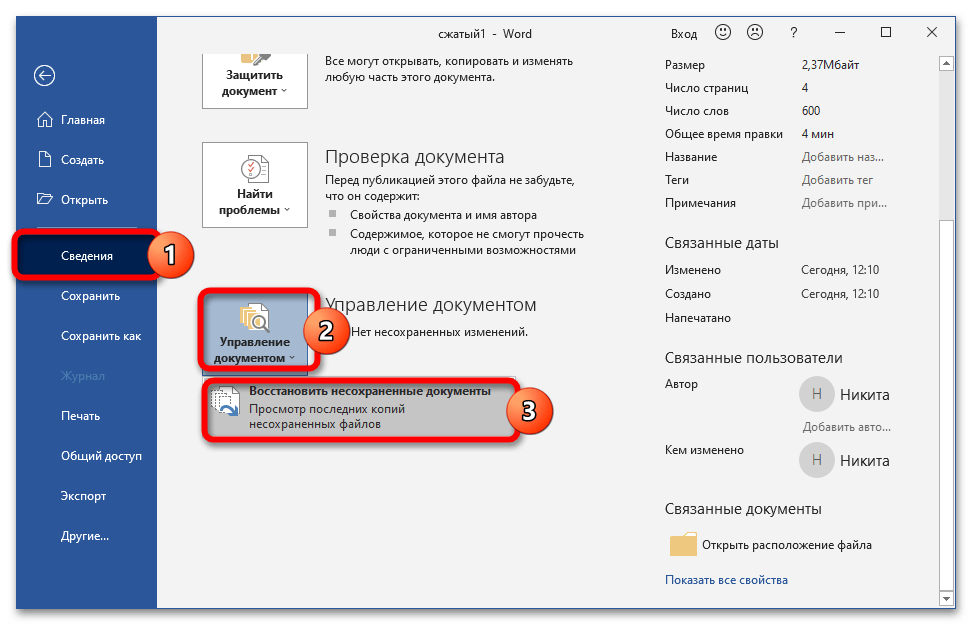
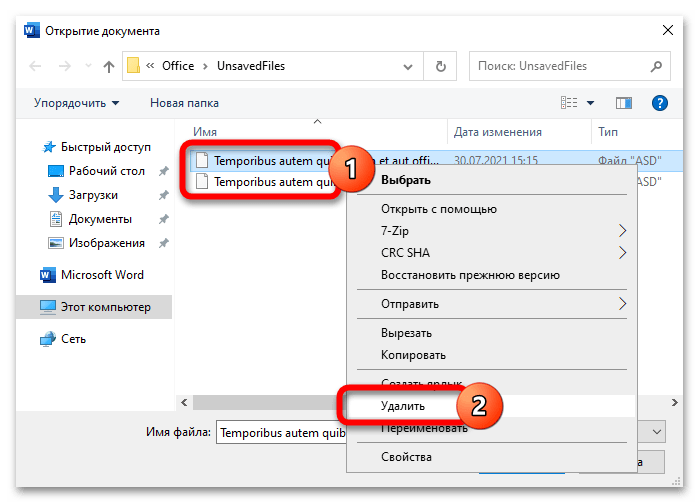
Спосіб 5: Відмова від збереження мініатюр
Word зберігає мініатюри оброблюваного файлу, які використовуються для швидкого перегляду вмісту. Відмовившись від використання цієї опції, можна трохи зменшити розмір об'єкта:
- В меню " Файл» перейдіть до розділу «відомості» , розкрийте пункт «властивості» і відкрийте " додаткові властивості» .
- Перейдіть на вкладку " Документ» , приберіть галочку з пункту " зберігати ескізи...» .
- Ті самі дії виконуються при збереженні-просто деактивуйте пункт " зберігати ескізи» .
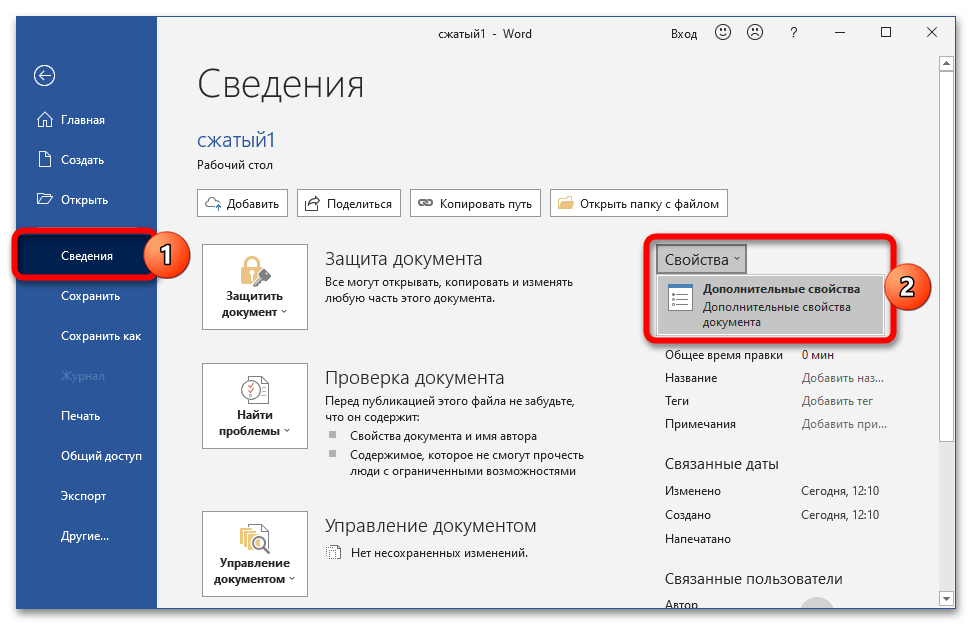
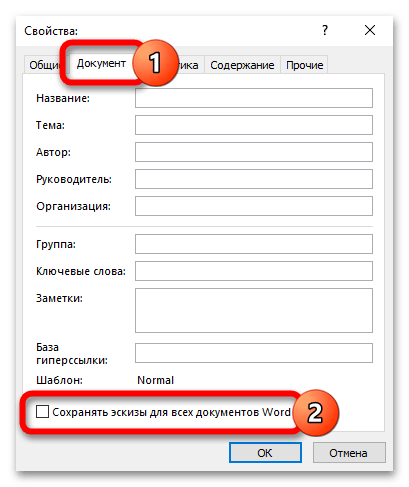
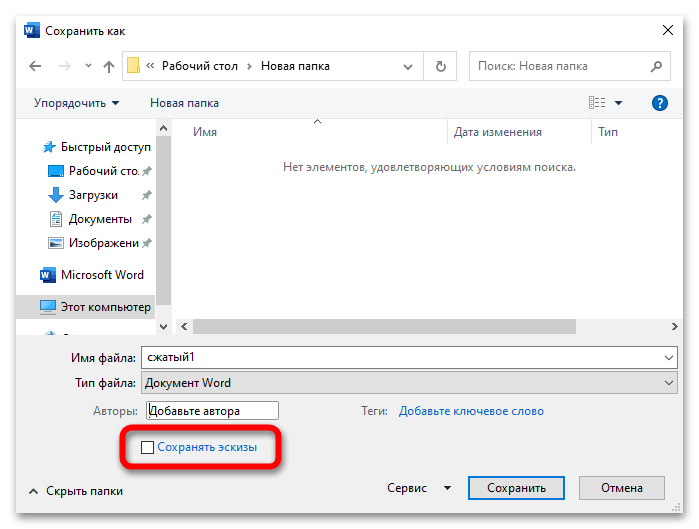
Спосіб 6: видалення прихованих даних
Word зберігає деталі властивостей файлу – ці приховані параметри також збільшують розмір кінцевого файлу. Видалення особистих даних не тільки заощадить простір, але і забезпечить конфіденційність при передачі файлів:
- Перейдіть до»Файл" , відкрийте «відомості» . У блоці " перевірка документа» скористайтеся функцією " знайти проблеми» і виберіть опцію «перевірити документ» .
- У відкритому " інспектор» запустіть перевірку і дочекайтеся появи результатів.
- В блоці " властивості документа» натисніть на " Видалити все» .
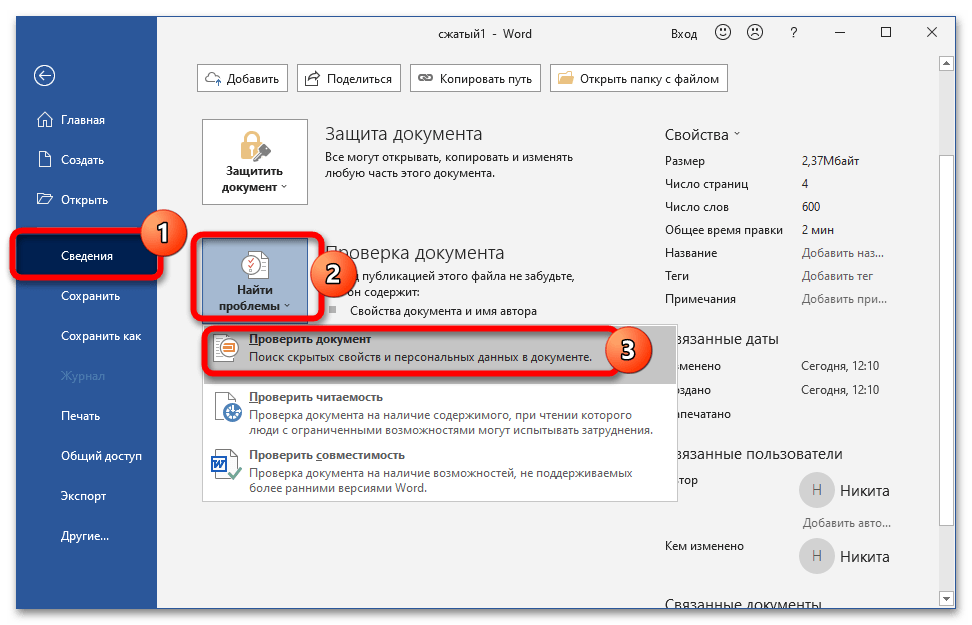
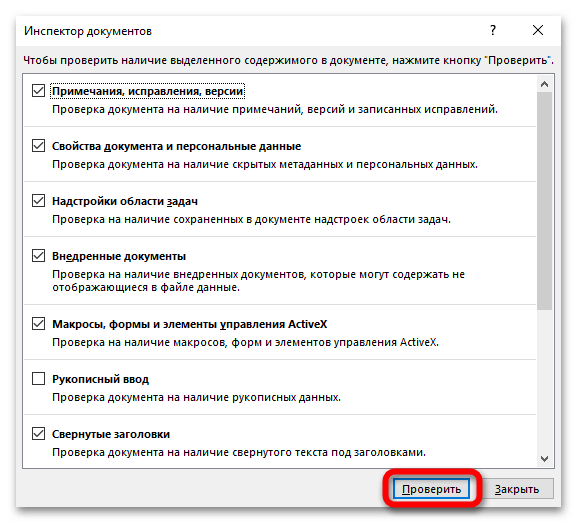
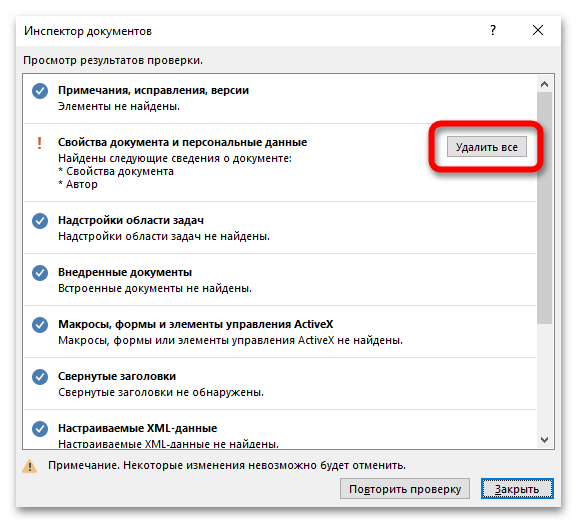
Спосіб 7: архівування документа
Якщо документ потрібно стиснути тільки для перенесення на інший пристрій, можна скористатися послугами архіваторів. Якщо на ПК вже встановлено таке ПЗ, розкрийте контекстне меню документа і скористайтеся пунктом «додати до архіву».
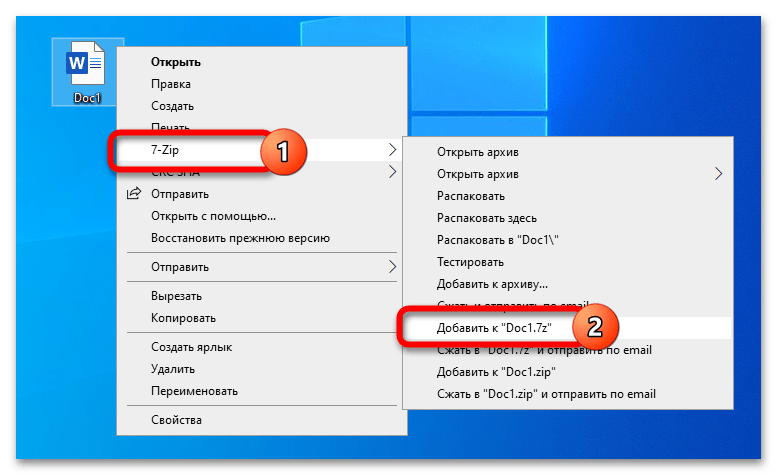
У матеріалі нижче розібраний процес роботи з найпопулярнішими архіваторами.
Детальніше: як максимально стиснути файл в архів
Спосіб 8: Використання онлайн-сервісів
Якщо часу на виконання описаних дій немає, а файл потрібно стиснути швидко, можна скористатися онлайн-сервісами – наприклад, Compress.
- Клікніть по області додавання файлів, з затиснутою клавішею Ctrl виберіть до 100 документів для стиснення.
- Вкажіть якість зображень і щільність пікселів, перевірте розмір вихідного файлу, натисніть на DOCX для скачування стисненого документа.